如何创建划痕 Photoshop 画笔
1、打开一幅划痕图片,如下图。

2、为了创建我们的画笔,需要对照片进行一些简单的调整。降低它的饱和度以去除颜色,转到图像>调整>去饱和,滑动滑块达到如图所示效果。
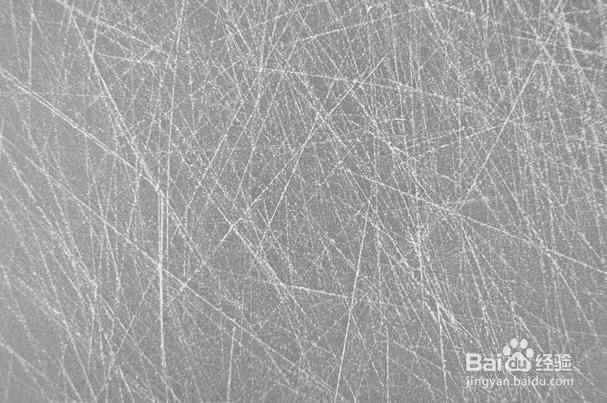
3、接下来我们要做的是反转照片以反转明暗区域。转到图像>调整>反相。完成后应如图所示。

4、接下来,将调整级别以使照片更暗。转到图像>调整>色阶。此步骤中所需的具体调整因一张照片而异,但目标是创建一个较暗的图像,在背景和划痕之间具有足够的对比度。对于这张图像,将黑色和灰度(左侧和中间)进一步向右移动。
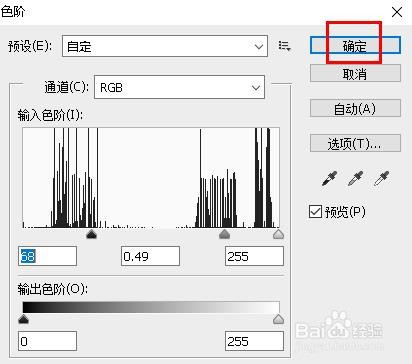
5、结果是一个较暗的图像,如下所示。现在,我们将在锐化滤镜的帮助下进行另一次小调整。滤镜>锐化。结果将是一个稍微清晰的图像。

6、Photoshop 允许画笔最大为 2500 x 2500 像素。将创建一个 2000 x 2000 像素的新文件,用于画笔。然后,将复制图像并将其粘贴到这个新文件中。虽然会丢失照片边缘的图像部分,但照片中心更清晰。
要创建画笔,请转到“编辑”>“定义画笔预设”并为您的画笔命名。

声明:本网站引用、摘录或转载内容仅供网站访问者交流或参考,不代表本站立场,如存在版权或非法内容,请联系站长删除,联系邮箱:site.kefu@qq.com。
阅读量:26
阅读量:58
阅读量:167
阅读量:114
阅读量:30